Windows 10 カメラドライバーのインストール方法 Windows 10 カメラドライバーの組み立て方法手順の詳細な紹介
- 王林転載
- 2023-07-18 23:01:043336ブラウズ
Windows 10 コンピュータでは、レンズを通して友達とビデオチャットしたり写真を撮ったりすることができます。カメラを正常に使用するには、ドライバー ソフトウェアが重要です。カメラ ドライバーがないとカメラを使用できません。カメラ ドライバーをインストールするにはどうすればよいですか? まずネットワーク アダプターをオンにして [ドライバーの更新] をクリックし、システム ペアリングがプッシュされてダウンロードされるまで待ちます。ビデオ チャット操作を通じてカメラ ドライバーが正常に組み立てられたかどうかを確認できます。
Windows 10 カメラ ドライバーのアセンブリ方法手順の詳細な紹介
1. WIN X を押したまま、ネットワーク アダプターを選択します

2。ネットワーク アダプター ダイアログ ボックスでカメラを選択すると、カメラのモデル番号が表示されます
3. カメラが見つからず、不明なデバイスがある場合は、右クリックしてドライバーを更新します
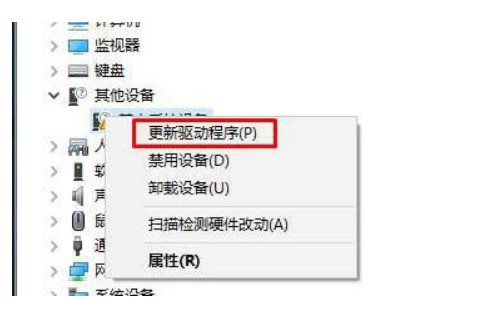
4. 自動検索ドライバー ソフトウェアを選択すると、カメラに適合するドライバーがインターネットから検索され、組み立てられます。
#5. 組み立て QQ を使用して、今後それが正常かどうかを確認できます。ビデオ通話を行っているユーザーを見つけて、ビデオ チャット ボタンをクリックします。短いビデオを作成できれば、組み立てが完了したことを意味します成功###以上がWindows 10 カメラドライバーのインストール方法 Windows 10 カメラドライバーの組み立て方法手順の詳細な紹介の詳細内容です。詳細については、PHP 中国語 Web サイトの他の関連記事を参照してください。
声明:
この記事はwindows7en.comで複製されています。侵害がある場合は、admin@php.cn までご連絡ください。

